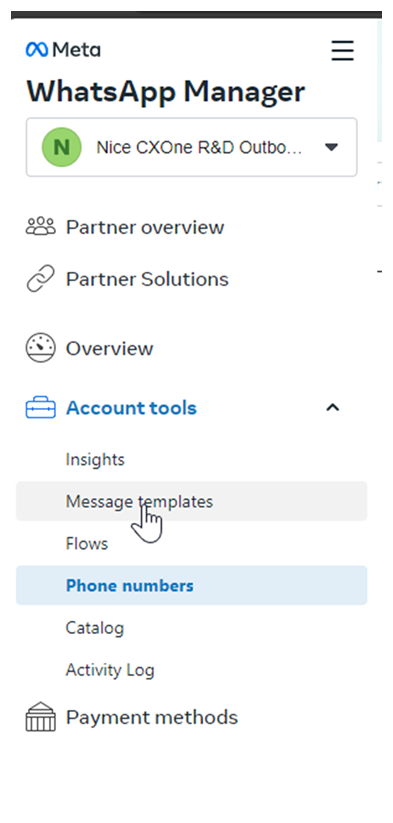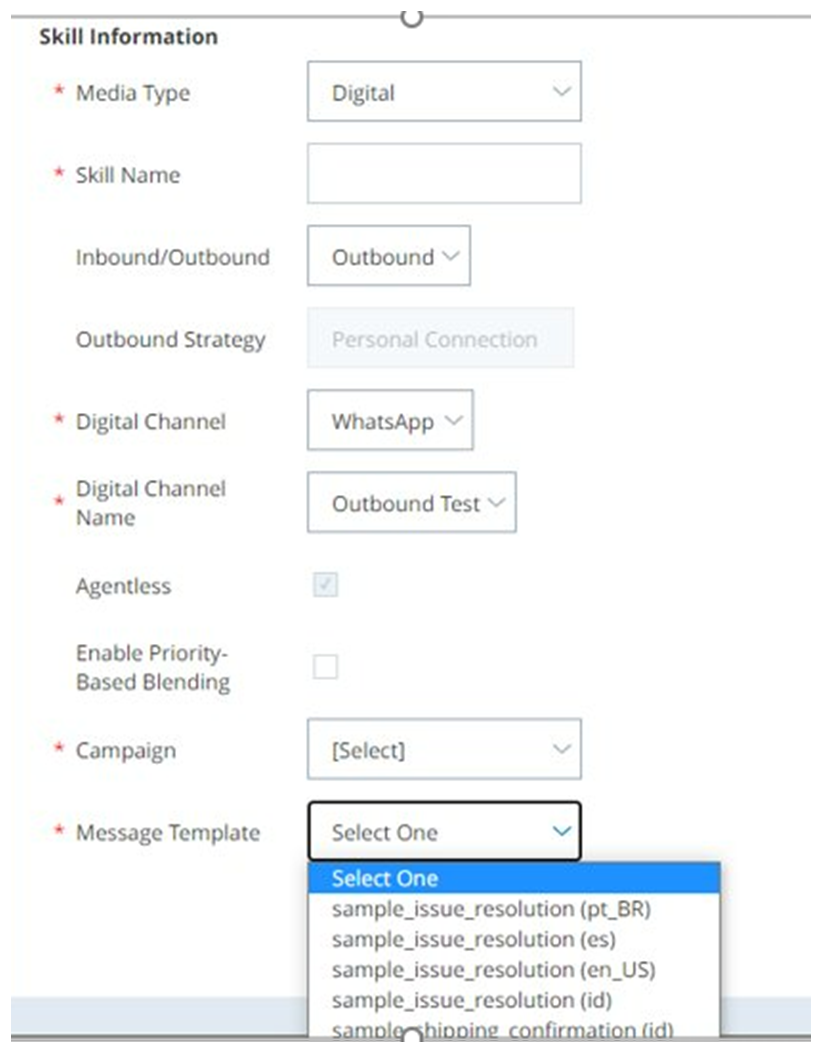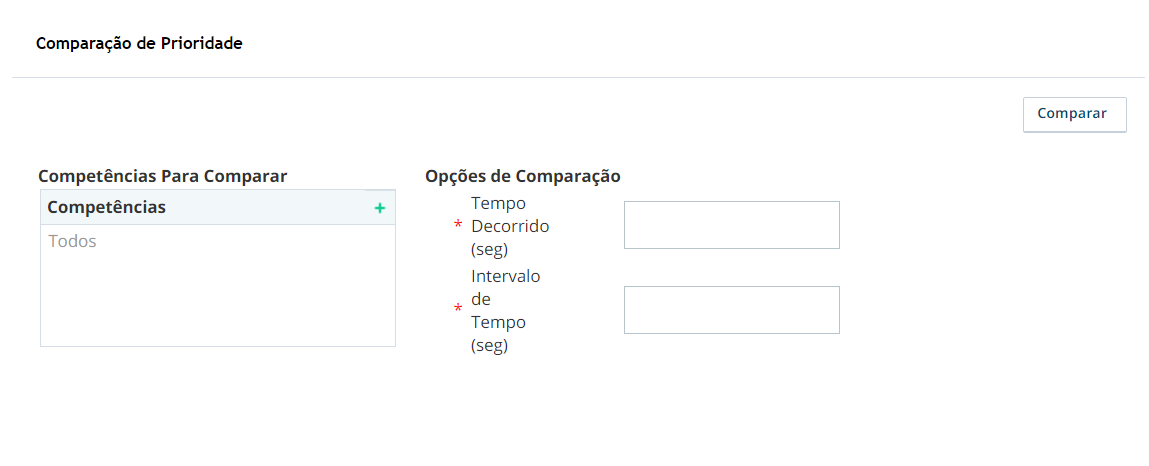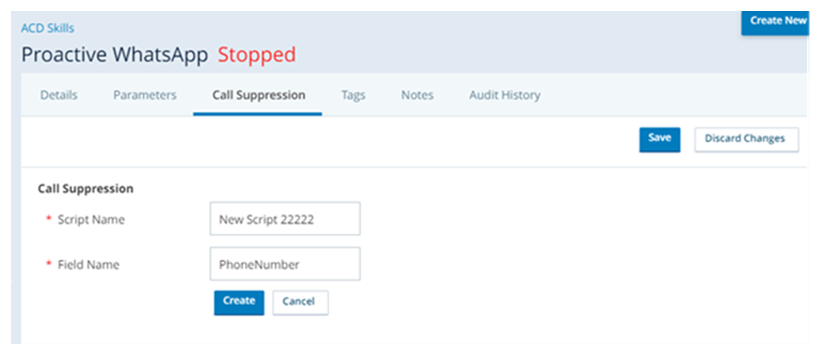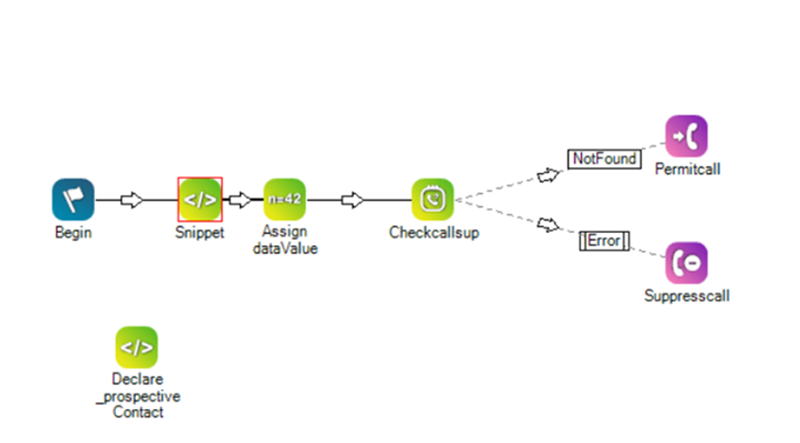O conteúdo desta página é para um produto ou recurso em versão controlada (CR). Se você não faz parte do grupo CR e deseja obter mais informações, entre em contato com o seu Representante de contas.
Os modelos de mensagens facilitam o envio de mensagens aos contatos pelos agentes. Seus agentes podem enviar o mesmo tipo de mensagem, como confirmações de compromisso, muitas vezes todos os dias. Com modelos de mensagens, você pode garantir que seus agentes enviem mensagens da mesma maneira.
Os canais do WhatsApp exigem modelos de mensagem se você iniciar o contato com clientes fora da janela de 24 horas do WhatsApp para comunicação.
A aprovação de canais e modelos é gerenciada pela Meta e pode levar até uma semana.
Criar um canal do WhatsApp
- Clique no seletor de aplicativo
 e selecioneACD.
e selecioneACD. -
Vá para Digital >Pontos de Contato Digital.
-
Clique em WhatsApp (Cloud API).
-
Clique em Criar canal .
-
Clique em entrar com Facebook. Isso vai redirecionar você para o Facebook.
-
Digite suas informações de login. Se você já estiver conectado com a conta correta, clique em Continuar como [seu nome]. Se você estiver conectado a uma conta incorreta, clique em Entrar em ouutra conta.
-
Clique em Iniciar.
-
Clique em Continuar para conectar sua conta e aceitar as permissões de compartilhamento.
-
Preencha suas informações comerciais ou verifique se o preenchimento automático está correto.
-
Crie ou selecione sua conta do WhatsApp Business.
-
Digite seu nome comercial.
-
Digite seu site ou página de perfil comercial.
-
Digite o país da sua empresa. Você também pode adicionar um endereço.
-
Clique em Avançar.
-
-
Crie ou selecione o perfil da conta do WhatsApp Business e clique em Avançar. Se você estiver selecionando um perfil existente, continue para a etapa 12.
-
Se você já criou um novo perfil de negócio, entre com o nome no display e clique em Avançar.
-
Selecione uma Categoria para a sua empresa e insira uma Descrição comercial.
-
Você pode adicionar um site ao seu perfil.
-
Clique em Avançar.
-
-
Digite o número do telefone da sua conta do WhatsApp Business. Este número não pode ser registrado em uma conta existente do WhatsApp.
-
Digite o número do telefone da sua conta do WhatsApp Business.
-
Selecione Mensagem de texto ou Chamada de voz para o seu método de verificação e clique em Avançar.
-
Digite o código de verificação de seis dígitos que você recebeu e clique em Avançar.
-
-
Clique em Concluir.
-
No CXone Mpower, preencha os campos com as informações do seu canal.
-
Selecione o Número do telefone usado em uma etapa anterior. Observe que pode levar algumas horas para o WhatsApp aprovar o número de telefone.
-
Clique em Criar. Uma barra verde na parte superior da tela exibe [nome do canal] foi criado.
-
-
Faça login no seu WhatsApp Manager para ver o novo número de telefone e verificar o status atual dele.
Após a conexão de sua conta, é possível adicionar outros números de canais vinculados a essa conta. Cada canal representa um número de telefone diferente. Você deverá verificar o número de telefone toda vez que criar um canal.
Nota: As aprovações de canais são feitas pela Meta e podem levar até uma semana.
Adicionar um modelo do WhatsApp
Depois que o canal for criado e aprovado, você poderá criar um modelo no WhatsApp Manager.
- Vá para Gerenciador de Negócios
 e selecione sua empresa.
e selecione sua empresa. -
Clique no ícone de menu.
-
Clique em WhatsApp Manager.
-
Vá para Ferramentas da conta > Modelos de Mensagem
-
Clique em Criar modelo de mensagem.
-
Escolha sua categoria, nome e idiomas.
-
Clique em Continuar.
-
Cabeçalho: (Opcional) Adicione um título ou escolha o tipo de mídia que você usará para esse cabeçalho.
-
Corpo: Digite o texto da sua mensagem no idioma que você selecionou. Você pode editar formatos de texto, adicionar emojis ou incluir variáveis.
-
Amostra de conteúdo do corpo: Se quiser incluir variáveis, você precisa adicionar um exemplo para cada variável no corpo do texto. Certifique-se de que sejam exemplos representativos e não incluam nenhuma informação real do cliente.
-
-
Quando terminar, clique em Enviar.
Seu modelo será enviado para revisão. O status do seu modelo poderá ser visualizado em Modelos de mensagem. Depois que seu modelo for aprovado, você poderá começar a enviar mensagens com esse modelo.
Nota: O processo de aprovação do modelo pode levar até 24 horas.
Criar uma competência de WhatsApp proativo
-
Clique no seletor de aplicativo
 e selecioneACD.
e selecioneACD. -
Vá para Configurações de Contato > ACD Competências.
-
Clique em Criar Novo > Competência Única.
-
Defina o Tipo de mídia como WhatsApp , Entrada/Saída como Saída, e Estratégia de Saída como Personal Connection.
-
Defina o Canal Digital como WhatsApp e Nome do canal digital como Saída.
-
Insira o Nome da Competência e selecione a Campanha da qual você quer que a competência ACD faça parte.
-
Selecione um Modelo de mensagem da lista suspensa. Os modelos de mensagem vêm do que foi configurado nos modelos do WhatsApp. Pode haver uma lista de modelos genéricos até que os aprovados sejam criados.
-
Configure os campos opcionais restantes na seção Informações da competência conforme necessário.
-
Se você quiser usar tela pops
 Uma janela pop-up configurável com informações sobre o contato. Aparece na tela de um agente após um determinado evento, geralmente quando o agente se conecta a um contato. para esta habilidade ACD, selecione a caixa de seleção Usar tela pop-up. Modifique as configurações opcionais na seção Tela pop-up se quiser personalizar sua tela pop-up. Você também pode fazer isso posteriormente.
Uma janela pop-up configurável com informações sobre o contato. Aparece na tela de um agente após um determinado evento, geralmente quando o agente se conecta a um contato. para esta habilidade ACD, selecione a caixa de seleção Usar tela pop-up. Modifique as configurações opcionais na seção Tela pop-up se quiser personalizar sua tela pop-up. Você também pode fazer isso posteriormente. -
Se você quiser testar como os contatos nesta competência ACD mudam de prioridade ao longo do tempo em comparação com outras competências, use a ferramenta Comparação de Prioridade. Você também pode fazer isso posteriormente.
-
Na seção Habilidades a comparar, clique em +.
-
Adicione competências disponíveis até que todas as competências que você quer comparar estejam na lista Selecionado(s). Você não precisa adicionar a competência que está editando no momento; aparece no gráfico automaticamente.
-
Clique em Feito.
-
Use os campos Tempo decorrido e Intervalo de tempo para definir a quantidade de tempo que você deseja que o gráfico cubra e o intervalo de
 Um período entre pontos, limites ou eventos, como datas ou horários. tempo que deseja marcar um novo ponto no gráfico.
Um período entre pontos, limites ou eventos, como datas ou horários. tempo que deseja marcar um novo ponto no gráfico. -
Clique em Comparar.
-
-
Clique em Criar.
Criar variáveis de WhatsApp proativo
Você pode criar a sua própria variável para utilizá-la em um script. Você pode fazer isso usando uma ação Assign ou uma ação Snippet no script.
Atribuir o script à competência ACD
Permissões necessárias: Editar competências
Permissões necessárias: Editar competências
- Clique no seletor de aplicativo
 e selecioneACD.
e selecioneACD. -
Vá para Configurações de Contato > ACD Competências.
-
Clique na habilidade ACD que deseja editar.
- Clique em Supressão de chamadas.
-
Clique em Editar e crie um novo script de Supressão de chamada ou selecione um script de supressão de chamada já criado.
-
Clique em Save.
Adicionar uma ação Snippet ao script
Para usar variáveis, um snippet precisa ser criado no script de supressão.
- Abra o Studio.
-
Adicione uma ação Snippet ao seu script.
-
Depois que a ação for adicionada, edite-a para incluir variáveis dinâmicas. Adicione cada variável de acordo com suas necessidades.
Variáveis dinâmicas:
vars[1] = _prospectiveContact.custominfo.first_name.$Value
vars[2] = "OR1212111"
vars[3] = "ZT121312TestTrack"
-
Atribua a variável global TemplateVars com as variáveis dinâmicas no formato JSON:
ASSIGN global:TemplateVars = "{vars.asjson()}"
-
Aumente os números (1, 2, 3) para cada variável no modelo conforme necessário.